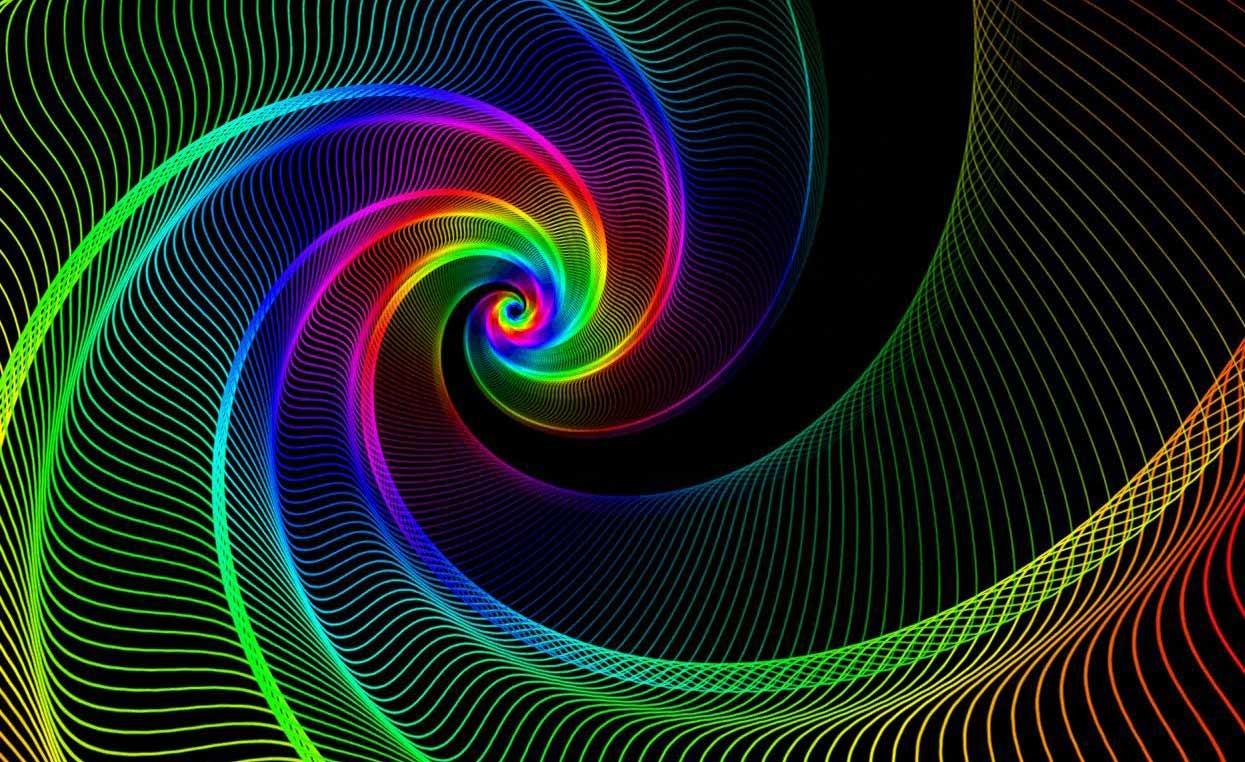В чем их преимущества перед видео?
Первое преимущество формата GIF по сравнению с полноценными видео в формате AVI, MP4 и других заключается в их объеме. Зачастую объем даже небольшого видео как минимум в 10 раз больше по сравнению с гифкой, которая весит всего несколько килобайт или пару мегабайт. Так как скопировать гифку и загрузить ее куда-нибудь можно в считанные мгновения, такой формат сегодня гораздо более популярен по сравнению с видео.
Второе его достоинство – удобство. Чтобы показать кому-нибудь видео, нужно или напрямую передавать его на компьютер, или сначала размещать на каких-нибудь популярных видеохостингах, что довольно неудобно. Здесь же достаточно разобраться, как сделать гифку в ВК или каких-нибудь других популярных ресурсах, и можно будет вставлять ее потом на различных сайтах или в беседе с другими людьми, которым не придется качать полноценное видео, а достаточно будет просто кликнуть по гифке и она запустится. Хранить же на компьютере картинку гораздо проще, чем какую-нибудь даже подписанную ссылку.
Но при этом нужно понимать, что для создателя они часто оказываются не намного удобнее, так как делать гифки в ВК и других ресурсах приходится, вырезая кадры из каких-нибудь крупных видео.
Как их сохранять?
Так как гифки существуют уже достаточно долго, пользователи чаще ими уже обмениваются, чем пытаются делать самостоятельно. Именно поэтому многие чаще задаются вопросами о том, как сохранить гифку В Контакте и других социальных сетях. Сделать же это достаточно просто:
- Запускаем просмотр интересующей нас гифки.
- Дожидаемся, пока она полностью загрузится (следим за кружком в правом нижнем углу изображения).
- Когда кружок заполнится, вместо него появится иконка, на которую нужно нажать для открытия гифки в новом окне.
- После открытия картинки в новом окне нажимаем на нее правой кнопкой мыши и выбираем пункт «Сохранить изображение как».
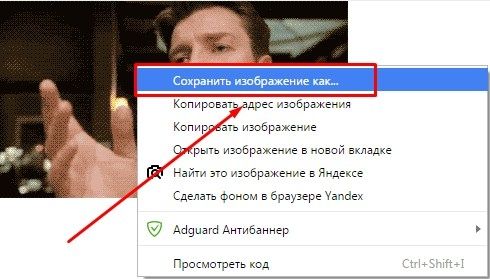
После этого гифка загрузится на ваш компьютер и вы сможете использовать ее по назначению.

Ремейк Black Mirror: небезызвестный и атмосферный готический хоррор
Если вам по вкусу старые готические замки, персонажи с собственными скелетами в шкафу, семейные разборки вкупе с загадками, головоломками, мистикой и безумием, то этот приключенческий хоррор определённо придётся вам по душе!

Почему не стоит использовать сторонние клавиатуры с устройствами Apple?
Больше тридцати миллионов пользователей пострадали

Как посмотреть ролик в обратном режиме в iMovie?
Несколько хитрых советов и не только

Простые секреты Google Chrome
Какие полезные функции могут удивить?